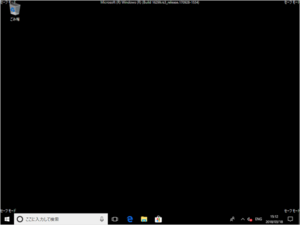設定 - セーフモード(Windows10)
ナビゲーションに移動
検索に移動
概要
Windows10をセーフモードで起動する方法を記載する。
そういった時は、Windows10をセーフモードで起動して、直近でインストールしたソフトウェアやドライバ等を削除するとよい。
Windows10をセーフモードで起動
スタートメニューの[設定] - [更新とセキュリティ]を押下する。
左メニューの[回復]を押下する。
[PCの起動をカスタマイズする]項目の[今すぐ再起動]ボタンを押下する。
下記の[オプションの選択]画面が表示されるので、
[トラブルシューティング] - [詳細オプション] - [スタートアップ設定]にある[再起動]ボタンを押下する。
状況に応じて、次の3つからセーフモードを選択する。
ファンクションキー(F4、F5、F6)で選択する。
- セーフモードを有効にする
- セーフモードとネットワークを有効にする
- セーフモードとコマンドプロンプトを有効にする
Windows10がセーフモードで起動する。
この状態でPCを再起動すると、Windows10が通常起動する。